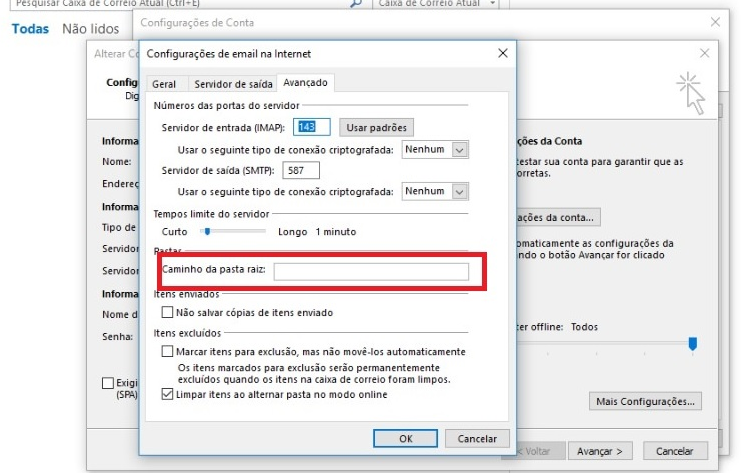Como configurar conta de e-mail no Outlook 2013 – POP.
No canto superior esquerdo clique em Arquivo.

Tela Inicial Microsoft Outlook 2013.
No menu Informações clique no botão Adicionar Conta.

Adicionar Conta Microsoft Outlook 2013.
Marque a opção:
- Configuração manual ou tipos de servidor adicionais.
- Clique no botão Avançar.

Selecionar Manualmente Microsoft Outlook 2013.
Selecione a opção:
- POP ou IMAP (conectar a uma conta de email POP ou IMAP)
- Clique no botão Avançar.

Definir POP/IMAP Microsoft Outlook 2013.
Preencha os campos:
Sempre que for solicitado o endereço de e-mail (ou, em alguns casos, o login da conta) na configuração de programas de e-mail sempre utilize o e-mail completo Ex: seuemail@seudominio.com.br).
- Nome: digite o seu nome.
- Endereço de e-mail: seu e-mail completo.
- Tipo de conta: selecione POP3.
- Servidor de entrada de emails: digite pop.seudominio.com.br.
- Servidor de saída de emails (SMTP): digite smtp.seudominio.com.br.
- Nome de usuário: digite seu e-mail completo.
- Senha: a senha do e-mail.
- Depois, clique no botão Mais configurações.

Configuração POP Microsoft Outlook 2013.
Clique na guia Servidor de saída e habilite a opção Meu servidor de saída (SMTP) requer autenticação e Usar mesmas config. do servidor de email de entrada.

Tela Servidor de Saída Microsoft Outlook 2013.
(A Tubosite utiliza como padrão de configuração, a utilização da porta SMTP como 587 ao invés da porta 25.).
Clique na guia Servidor de saída e marque a opção “Meu Servidor de saída (SMTP) requer autenticação“.
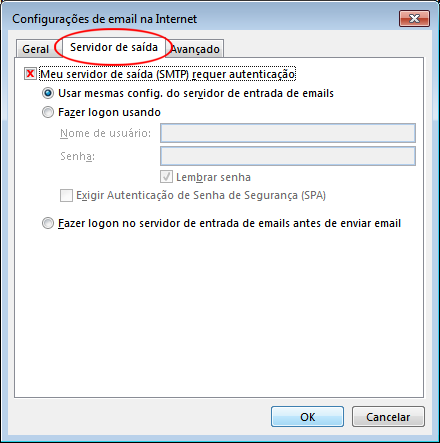
Na guia Avançado altere a porta:
- Servidor de saída (SMTP) para 587.
- Clique em OK.

Porta 587 Microsoft Outlook 2013.
Clique no botão Avançar para finalizar a criação de sua conta.

Pronto! Microsoft Outlook 2013.
Pronto! A sua conta já está configurada. Basta clicar no botão Concluir.
OBSERVAÇÃO CONFIGURAÇÃO IMAP
Ao configurar em IMAP é necessário setar o caminho da pasta raiz adicionando a palavra ” INBOX”